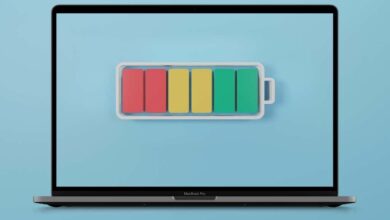ماجيك ماوس لن يتصل أو لا يقوم بالتمرير؟

تفاح الفأر السحري يعد من نواحٍ عديدة أحد أكثر تصميمات الماوس ابتكارًا في التاريخ الحديث. ومع ذلك، كما شهد العديد من المستخدمين، يمكن أيضًا أن يكون استخدام الفأرة أمرًا صعبًا بشكل غير مفهوم عندما تقرر أن يكون الأمر صعبًا.
إذا رفض Magic Mouse الاتصال أو كان يتصرف بشكل غريب عند التمرير أو التحرك، فإليك بعض المشكلات والإصلاحات الشائعة لقوارض شريط الصابون من Apple.

هل كل شيء قيد التشغيل ومشحون؟
هيا لنبدأ مع الأساسيات. هل جهاز Mac الخاص بك قيد التشغيل؟ يكون بلوتوث مفتوح؟ هل الفأرة السحرية مشحونة؟ إذا كان الماوس الخاص بك يستخدم بطاريات قابلة للإزالة، ففكر في فحصها واستبدالها أيضًا.
في الأساس، قم بمراجعة الأشياء الأساسية التي قد تبدو أساسية جدًا بحيث لا يمكن التغاضي عنها. قد يبدو الأمر بسيطًا بعض الشيء، لكنك تكره قضاء الكثير من الوقت في استكشاف المشكلة وإصلاحها فقط لتدرك أنها بسيطة مثل تبديل مفتاح الطاقة بالماوس.


وهو أيضًا شيء يجب عليك القيام به كجزء من استكشاف الأخطاء وإصلاحها الأساسية. قم بتشغيل وإيقاف تشغيل مفتاح الطاقة الموجود بالماوس، وتحقق مما إذا كان ضوء LED يومض كما هو متوقع. إذا لم يكن الأمر كذلك، وقمت باستبدال البطارية أو شحنها، فقد تحتاج إلى الاتصال بشركة Apple.
هل هو الفأر السحري؟
لا تفترض أن الفأر هو المخطئ. حاول حصر المشكلة في الماوس أو الكمبيوتر الذي تحاول استخدامه معه. قم بتوصيل Magic Mouse بجهاز آخر متوافق لمعرفة ما إذا كانت المشكلة لا تزال قائمة.
إذا كان لديك ماوس آخر، فيمكنك أيضًا توصيله بالكمبيوتر الأول لمعرفة ما إذا كانت مشكلات الماوس لديك تظهر أيضًا مع ماوس مختلف. إذا كنت تستخدم جهاز MacBook، فتأكد من أن لوحة التتبع تعمل بشكل صحيح، حيث قد تكون بعض المشكلات مشتركة بين جهازي التأشير إذا كانت المشكلة مع ماك بحد ذاتها. هذه طريقة سريعة لمعرفة أي مكون هو الجاني الحقيقي.
تحقق من وجود اتصالات البطارية فضفاضة
ينطبق هذا فقط على الجيل الأول من Magic Mouse، والذي يستخدم بطاريات قابلة للإزالة. تشتهر هذه الفئران بتطوير وصلات بطارية فضفاضة. على سبيل المثال، إذا قمت برفع الماوس واستبداله، فسيتم فصل البطاريات لفترة وجيزة، مما يؤدي إلى إعادة ضبط الماوس.


إنه أمر محبط للغاية وهناك الكثير من الإصلاحات المنزلية المتاحة. يبدو أن أحد أكثر الطرق نجاحًا هو وضع قطعة صغيرة مطوية من رقائق الألومنيوم بين طرف البطارية والبطارية. كما أن بعض البطاريات القابلة لإعادة الشحن تكون أكثر سمكًا وأطول قليلًا من البطاريات القابلة لإعادة الشحن، مما قد يخفف من المشكلة.
هل الماوس مقترن؟
إذا كانت هذه هي المرة الأولى التي تستخدم فيها Magic Mouse مع جهاز Mac معين، فستحتاج إلى إقرانه. إذا كان مقترنًا بالفعل بجهاز Mac آخر، فستحتاج إلى إلغاء إقرانه أولاً.
يختلف إجراء الاقتران أيضًا بين Magic Mouse 2 الأحدث من Apple والطراز الأصلي. نظرًا لوجود العديد من المجموعات المختلفة من الأجهزة التي قد تكون لديك، فمن الأفضل التحقق من ذلك دليل الإعداد الرسمي لشركة Apple لأجهزة Magic Mouse وأجهزة Apple الطرفية اللاسلكية الأخرى.
هل هناك مصادر للتدخل؟
يستخدم Magic Mouse تقنية Bluetooth، وهي أحد أشكال الراديو الرقمي. على الرغم من أن اتصالات الراديو الرقمية الحديثة جيدة جدًا في قطع التداخل، إلا أنه إذا كان هناك الكثير من مصادر التداخل على نفس التردد، فسيواجه الماوس مشكلة في الاتصال.

الكثير من المستقلين واي فاي نقاط الاتصال، وعدد كبير من أجهزة Bluetooth، وتداخل الراديو التناظري من مصادر كهربائية قوية يمكن أن تكون كلها على خطأ. إذا كان Magic Mouse الخاص بك يواجه مشكلة في الاتصال في مكان واحد، ولكن ليس في أماكن أخرى، فهناك احتمال كبير أن تكون المشكلة بسبب التداخل المفرط. الحل الوحيد هنا هو تقليل التداخل أو نقل جهاز الكمبيوتر الخاص بك إن أمكن. إذا لم يكن أي من هذين الخيارين متاحًا، فسيتعين عليك استخدام حل سلكي بدلاً من ذلك.
هل يتم تتبع الماوس بشكل صحيح؟
إذا لم تكن المشكلة هي أن Magic Mouse الخاص بك لن يتصل على الإطلاق، ولكن أن المؤشر يتحرك في وظيفة غير منتظمة، فقد يكون لديك في الواقع جهاز استشعار متسخ. تستخدم الفئران الضوئية كاميرا صغيرة مع ضوء داخلي للبحث عن التغييرات في السطح الذي يتحرك عليه الماوس. كل ما عليك فعله هو استخدام سماعة أذن مبللة لتنظيف عدسة المستشعر بلطف.

قد تحدث مشكلات التتبع أيضًا بسبب السطح الذي تستخدمه للماوس. على سبيل المثال، غالبًا ما يصعب على الفئران العمل على الأسطح الزجاجية. جرب لوحة الماوس أو سروالك فقط لمعرفة ما إذا كانت المشكلة قد انتهت.
وأخيرًا، هناك سبب شائع آخر لمشاكل التتبع وهو التداخل أو الإشارة الضعيفة. حرك الماوس بالقرب من الكمبيوتر أو تحقق من مصادر التداخل كما هو موضح في القسم السابق.
إصلاحات تمرير الماوس السحري الشائعة
لقد كان Magic Mouse الخاص بك يقوم بالتمرير بشكل جيد في المرة الأخيرة التي استخدمته فيها، لكنه الآن توقف عن العمل فجأة! يمكن أن يكون هناك الكثير من الأسباب المختلفة لذلك، ولكن هناك بعض الحلول الشائعة التي يلتزم بها الأشخاص الذين يواجهون هذه المشكلة. معظمها سريع وسهل التجربة، لذا فهي تستحق التجربة!
- قم بإيقاف تشغيل الماوس ثم تشغيله مرة أخرى
- قم بتبديل وإيقاف تشغيل بلوتوث جهاز Mac الخاص بك
- أعد تشغيل جهاز Mac الخاص بك
- قم بإلغاء إقران الماوس وإقرانه
- اضبط تمرير الماوس على “بدون القصور الذاتي” ضمن قائمة Apple> تفضيلات النظام> إمكانية الوصول> الماوس ولوحة التتبع
إذا لم ينجح أي من هذه الأمور، فسيكون الملاذ الأخير هو التحقق من تحديثات macOS، على أمل أن يكون هناك نوع من الأخطاء التي تم إصلاحها. إذا كان Magic Mouse الخاص بك لا يزال غير قادر على التمرير على جهاز Mac الخاص بك (أو في أي مكان آخر)، فمن المحتمل أنك فعلت ما يكفي لتطلب من Apple إلقاء نظرة عليه.
بدائل ماجيك ماوس
إذا كان Magic Mouse الخاص بك قد تخلى بالفعل عن الشبح الرقمي، فقد ترغب في التفكير في استبداله ببديل. هناك العديد من أجهزة التأشير الممتازة التي تعمل بشكل رائع مع نظام التشغيل macOS وتوفر أيضًا وظائف يفتقر إليها Magic Mouse.

نحن معجبون بشكل خاص بـ ماوس ام اكس ماستر سلسلة من لوجيتك. إنها مريحة، وتحتوي على الكثير من الأزرار، وتوفر القدرة على التبديل بسرعة بين الأجهزة. لقد اختبرنا MX Master 2S مع أجهزة Mac وMacbook وiPad في نفس الوقت. ما عليك سوى الضغط على زر وستنتقل على الفور إلى الجهاز التالي.
ال أبل ماجيك تراك باد 2 يعد خيارًا رائعًا مقارنةً بـ Magic Mouse 2 عندما يتعلق الأمر بالإيماءات والعمل بمساحة مكتبية محدودة. لا تعد لوحات التتبع رائعة لحالات الاستخدام مثل ألعاب الفيديو، ولكن قد يجد المستخدمون المحترفون أنها خيار أفضل بشكل عام من Magic Mouse.
إذا كنت لا تزال تستخدم Magic Mouse 1، فستفاجأ أيضًا بالتحسينات التي تم إدخالها على Magic Mouse 2. وليس أقلها نهاية تلك المشاكل المزعجة المتعلقة بالبطارية ومجموعة كبيرة من الأخطاء الصغيرة الأخرى التي تم إصلاحها بواسطة Apple باستخدام جهاز الجيل الثاني.
أيًا كان اختيارك، نأمل أن تعود إلى العمل في أقرب وقت ممكن!